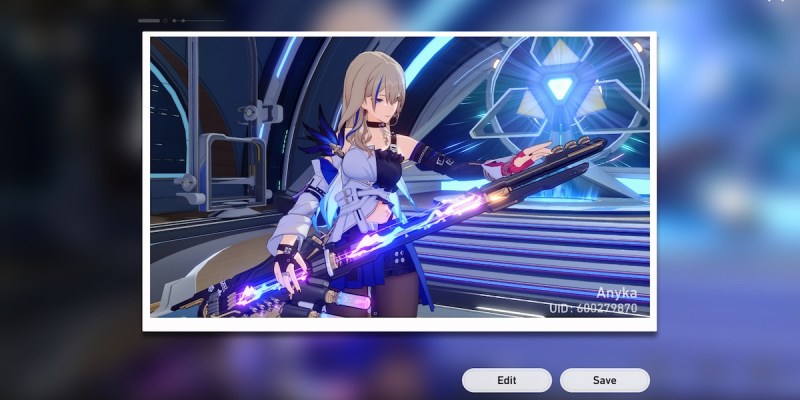
Captura de pantalla de PC Invasion
¿Has visto lo bueno Honaki: Tren estelar ¿aspecto? Jugar a través de este juego de rol de estrategia de ciencia ficción recién lanzado por HoYoverse realmente te da ganas de saborear la memoria. ¿Qué mejor manera de mantener vivos los recuerdos de tu juego que con una foto o dos? No, no estamos hablando de tomar una captura de pantalla de tu PC o tu dispositivo móvil. En Honkai: Riel estelarpuedes tomar fotos y te enseñaremos cómo hacerlo.
Guía para hacer fotos en Honkai: Riel estelar
Si estás familiarizado con Impacto Genshin, sabrá que puede usar un accesorio de cámara para tomar fotos. Pero no es muy intuitivo, y no es muy personalizable. Por suerte, en Honkai: Riel estelar, puede usar un modo de foto real para tomar las fotos que realmente desea. Descubrir cómo funciona el modo foto en este juego es bastante fácil.
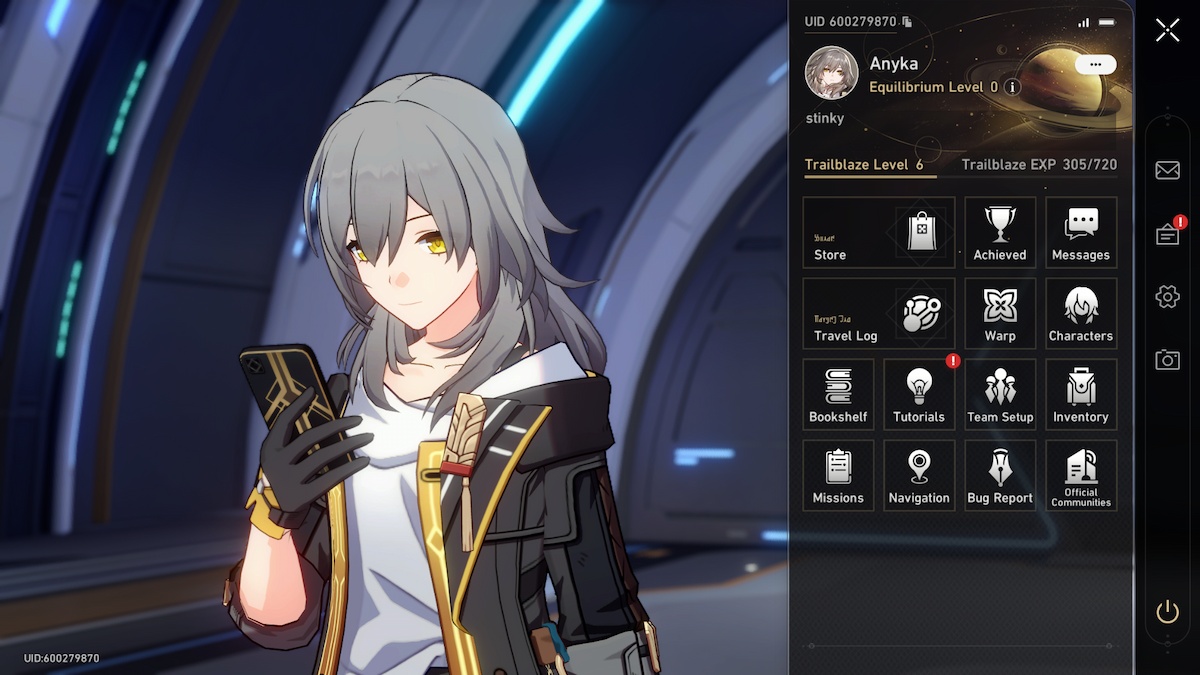
Captura de pantalla de PC Invasion
Desde muy temprano en el juego, puedes acceder a él a través de tu menú. ¿Ves el ícono de la cámara en el lado derecho de tu pantalla? Haga clic en eso y entrará en un modo de cámara. Hay bastantes cosas diferentes con las que jugar para obtener la toma correcta. El uso de las teclas WASD mueve la cámara. En la parte inferior de la pantalla, notará una función de zoom.
Además, en la esquina inferior derecha hay algunos botones diferentes. El primero puede cambiar de un modo orientado hacia el frente o hacia un modo orientado hacia afuera, al igual que su teléfono inteligente. El botón después de eso ocultará la interfaz de usuario. Además de eso, puede devolver la cámara a la posición original.

Captura de pantalla de PC Invasion
En el lado medio derecho de la pantalla es donde puede tomar la foto. O presione la tecla ‘F’ en su teclado. Pero espera, hay muchas otras opciones personalizables con las que jugar. Haga clic en el botón en la esquina superior izquierda de su pantalla. Aquí, puede jugar con diferentes configuraciones, acciones y expresiones faciales. Dependiendo de qué personaje esté activo, sus animaciones inactivas serán diferentes. También puede elegir entre no tener personajes o logotipos en la pantalla, así como tener su personaje frente a la cámara o lejos de ella.
Una vez que tome la foto correcta, haga clic en ‘Editar’ para luego agregar un filtro de la gran cantidad de opciones. Lo bueno es que incluso puedes cambiar la intensidad del filtro que elijas. ¡Ahora ve y toma tantas fotos como tu corazón desee!


